Cómo instalar TeamViewer en RHEL 8
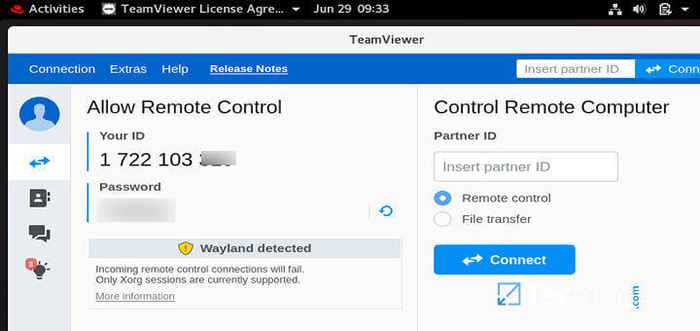
- 4308
- 1309
- Norma Sedillo
Visión de equipo es una aplicación de escritorio remota que permite conexiones remotas rápidas y seguras entre PCS. Con TeamViewer, los usuarios pueden compartir sus escritorios, compartir archivos e incluso mantener reuniones en línea. TeamViewer es multiplataforma y se puede instalar en Linux, Windows y Mac. También está disponible para los teléfonos inteligentes de Android e iOS.
Lectura relacionada: Cómo instalar TeamViewer en Centos 8
En este artículo, aprenderá a instalar Visión de equipo en Rhel 8 Distribución de Linux. En el momento de escribir esta guía, la última versión de Visión de equipo es 15.7.6.
Instale el repositorio de Epel en RHEL 8
De inmediato, inicie su terminal e instale Epel (Paquetes adicionales para Enterprise Linux) ejecutando el siguiente comando dnf.
$ sudo dnf install https: // dl.federaproject.org/pub/epel/epel-liber-latest-8.noarch.rpm
Con Epel Paquete instalado, continúe y actualice la lista de paquetes utilizando el Comando DNF como se muestra.
$ sudo dnf actualización
Una vez que se complete la actualización, puede confirmar el Epel Paquete instalado usando el comando rpm.
$ RPM -Q EPEL -LAGE
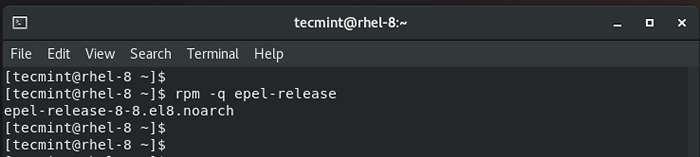 Verifique la versión de Repo Epel
Verifique la versión de Repo Epel Instale TeamViewer en RHEL 8
El siguiente paso es importar la tecla GPG TeamViewer y guardarla en su sistema.
$ sudo RPM -Import https: // dl.TVCDN.DE/descargar/linux/firma/teamviewer2017.asc
Con los pasos preliminares fuera del camino, el único paso restante es instalar Visión de equipo. Para hacerlo, ejecute el comando:
$ sudo dnf install https: // descargar.visión de equipo.com/descargar/linux/teamviewer.x86_64.rpm
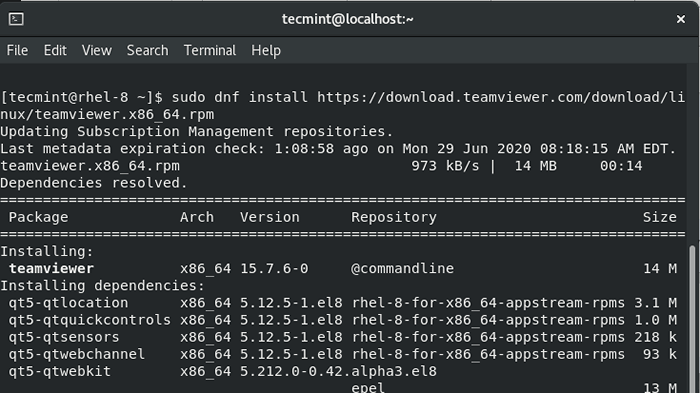 Instale TeamViewer en RHEL 8
Instale TeamViewer en RHEL 8 El sistema le solicitará si desea continuar. Tipo 'Y' y golpear INGRESAR para continuar con la instalación. Una vez que se completa la instalación, puede verificar la versión de Visión de equipo y reúna más detalles instalados ejecutando:
$ rpm -qi teamviewer
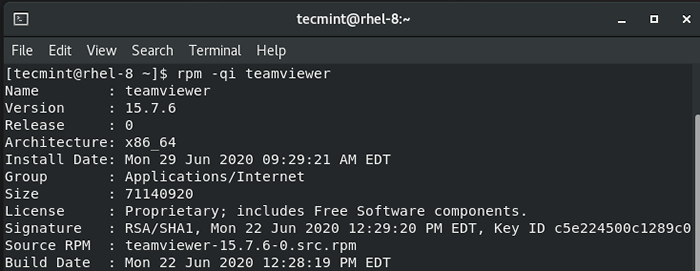 Verifique la versión de TeamViewer
Verifique la versión de TeamViewer Lanzamiento de TeamViewer en Rhel 8
Por último, vamos a lanzar Visión de equipo Para comenzar a hacer conexiones remotas y compartir archivos. Utilizando el Aplicaciones Gerente, busque Visión de equipo Como se muestra y haga clic en el icono de TeamViewer.
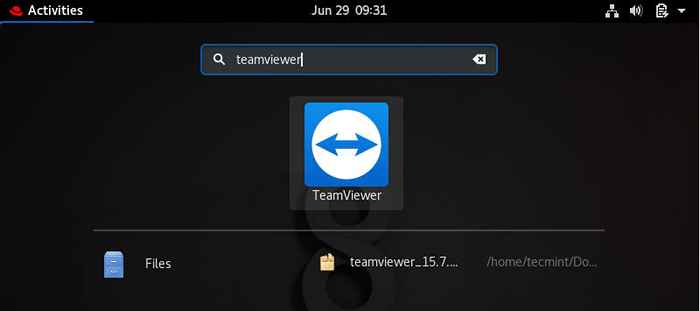 Buscar en equipo en rhel 8
Buscar en equipo en rhel 8 Aceptar el Visión de equipo Acuerdo de licencia como se muestra:
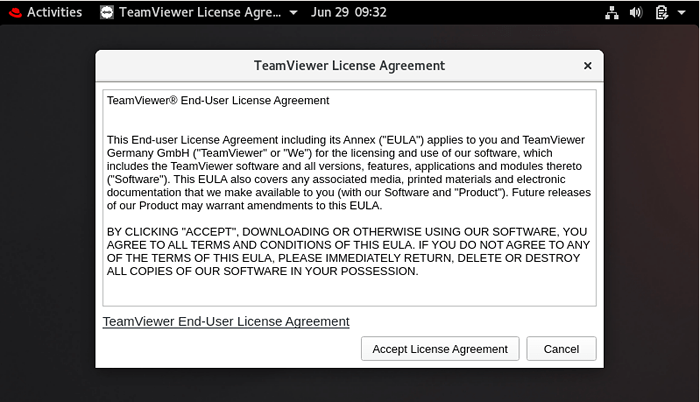 Acepte el acuerdo de licencia de TeamViewer
Acepte el acuerdo de licencia de TeamViewer A partir de entonces, el Visión de equipo El tablero se mostrará como se muestra.
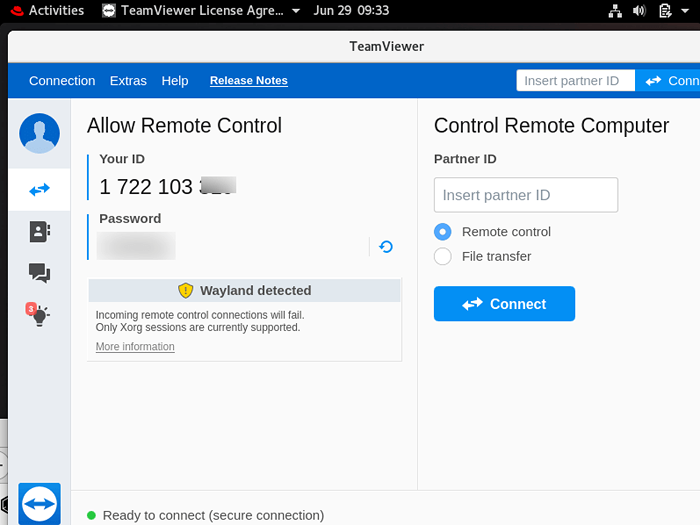 TeamViewer corriendo en Rhel 8
TeamViewer corriendo en Rhel 8 Ahora puede hacer conexiones remotas con sus amigos o incluso compartir archivos. Visión de equipo es gratuito para uso personal o privado, pero se puede comprar una licencia con fines comerciales. Y eso es todo con esta guía. En este tutorial, ha aprendido a instalar Visión de equipo en Rhel 8.
- « 10 comandos de Linux efectivos menos conocidos - Parte IV
- 21 mejores reproductores de música que vale la pena probar Linux »

